環境
- windows10
- Python 3.10.1
- gitbash 2.32.0.1
構築手順
jupyterlabは、プログラミング言語のコードを逐次実行できるノートブック環境です。
インストーラーをダウンロード
基本的にはインストーラーの手順に沿って進めるだけですが、最初に表示されるAdd Python version to PATHにチェックを付けてパスを通すようにしておいてください
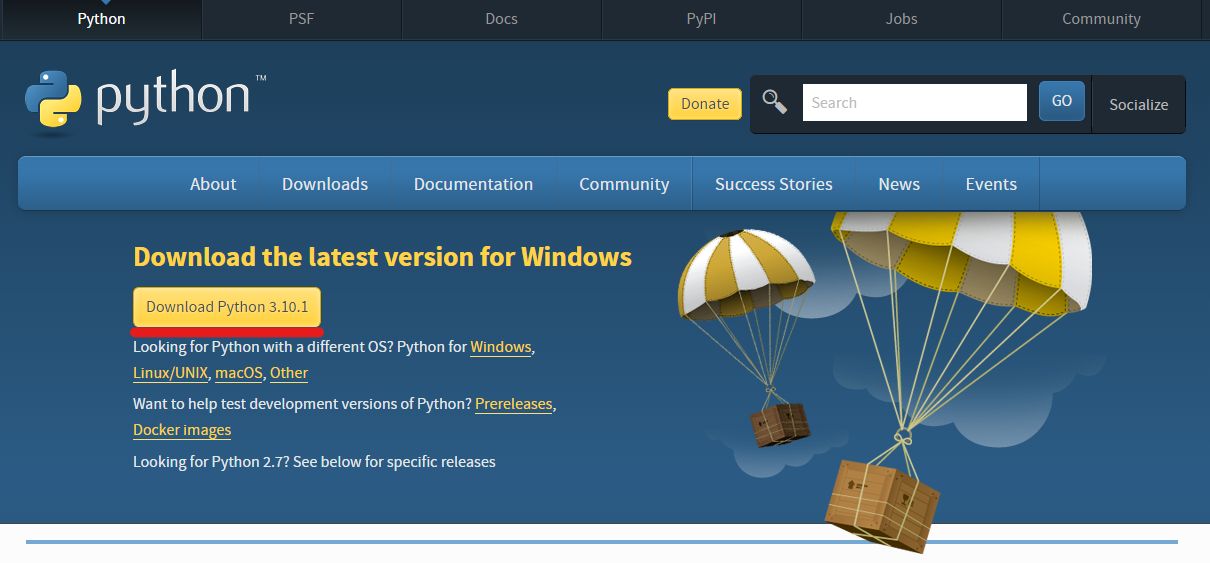
gitbashを起動しバージョン確認
※powershellでもOKです。
Python -Vpipでjupyterをインストール
pip install jupyterpipでjupyterlabをインストール
pip install jupyterlabjupyterlabを起動
jupyter labブラウザが自動で起動(http://localhost:8888/lab)する。
NotebookからPython3を選択すると、.ipynbという拡張子のfileが作成されるもしくは拡張子pyのpythonスクリプトファイルを作成して、コードを書くことも可能
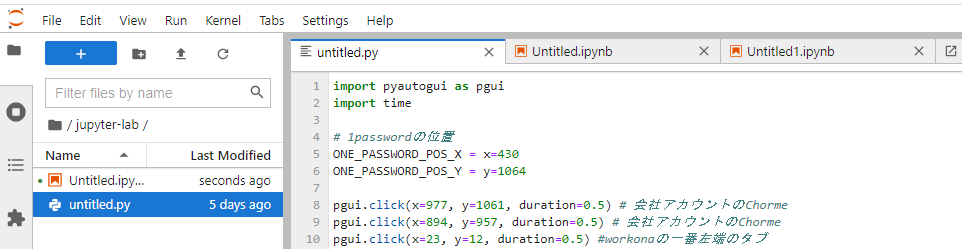
以上です。これだけの手順でPythonが書ける環境が構築できるので、とてもおすすめです。
まとめ
いかがでしたでしょうか。本記事では、Windowsにおいて、python3の実行環境をjupyterlabでサクッと構築するための手順について説明しています。jupyterlabを使用することにより、簡単な手順でPythonが書ける環境が構築できるので、とてもおすすめです。

